Whatsapp – Sfaturi și trucuri pentru aplicație
Whatsapp este cea mai populară aplicație de mesagerie din telefonia mobilă, care la începutul anului 2020 a depășit pragul de 2 miliarde de utilizatori. Dacă doar folosești Whatsapp și nu urmărești îmbunătățirile care au avut loc cu fiecare update, mai jos vei găsi câteva funcții utile (unii le consideră șmecherii- așa numitele ”Tips& Tops”) cu care vei fi mai eficient ca utilizator al serviciului de mesagerie.
1. Accesează Whatsapp online de pe calculator
Poate fi folosit și de pe un calculator, accesând Whatsapp Web – web.whatsapp.com în orice browser sau prin instalarea unei aplicații dedicate. Accesați https://web.whatsapp.com/ sau descărcați aplicația desktop de la adresa ei de pe net: https://web.whatsapp.com/download/ Apoi, va trebui să deschideți WhatsApp pe telefonul dvs.> Setări> WhatsApp Web / Desktop> Scanați codul QR din browser sau aplicația Desktop> Urmați instrucțiunile. Atât aplicația web, cât și cea pentru desktop vor servi chat-uri și alerte pe computerul dvs., permițându-vă să răspundeți rapid și ușor. Telefonul dvs. va trebui să fie conectat pentru ca acesta să funcționeze, însă, dacă vă pierdeți conexiunea, aplicația web va înceta până veți avea conexiune.
1. Accesează Whatsapp online de pe calculator
2. Mesaje marcate
Marcarea mesajelor în
conversațiile Whatsapp este o funcție extrem de utilă pentru a găsi rapid
mesajele importante. Când primești informații pe care vrei să le reții (de
exemplu un număr de telefon, o adresă, sau orice altă informație de care ai
putea avea nevoie mai târziu) dacă le marchezi cu steluță le poți găsi ușor în
lista cu mesaje marcate. Astfel vei găsi mult mai ușor informațiile importante
și nu vei sta să cauți prin conversații printre sutele de mesaje. Ca să
marchezi un mesaj cu steluță ții apăsat lung pe el până apare un nou meniu cu
opțiuni în partea de sus a ecranului și selectezi steluța. Ca să accesezi
mesajele marcate din meniul principal mergi la Meniul Principal >
Mesaje Marcate unde vei găsi o listă cu toate mesajele tale selectate.
3. Liste de difuzare
Pentru limitarea
trimiterii de spam prin Whatsapp, un mesaj poate fi trimis la maxim 5 contacte.
În plus dacă mesajul este unul care este distribuit frecvent se poate
re-trimite maxim unui alt contact.
Totuși dacă vrei
să trimiți conținut individual mai multor prieteni simultan, fără să
creezi un grup, există posibilitatea să creezi o listă de difuzare. Lista de
difuzare e ca un grup în care doar tu poți scrie și care nu e vizibil
celorlalți membri, însă ce postezi acolo va ajunge sub formă de mesaje private
la ceilalți. Condiția este ca acele contacte pe care vrei să le incluzi în
lista de difuzare să aibă numărul tău de telefon în agendă. De exemplu poți
crea o listă de distribuție pentru chestii amuzante, una pentru știri, fiecare
cu lista proprie de contacte. În plus, listele pot fi utilizate și pentru
redistribuirea de imagini sau video-uri virale când distribuirea acestora e
limitată de aplicație, dacă le deschizi direct din galerie. Poți crea o listă
pentru difuzare accesând Meniul Principal > Difuzare nouă. După ce a
fost creată, lista de difuzare va apărea în lista conversațiilor și o vei putea
selecta când vrei să trimiți mesaje private contactelor care se află în ea.
Există o metodă
foarte ușoară de a vedea cât spațiu folosește fiecare conversație din Whatsapp
pe telefonul mobil. În plus, cu un singur click se poate și elibera spațiul
ocupat de acestea.
Această funcție
poate fi accesată din Meniul Principal > Setări, Utilizare date și
spațiu > Utilizare spațiu de stocare. După ce vei selecta Eliberează spațiu
vei putea alege ce tip de conținut dorești să ștergi: mesajele text, video,
foto, gif-uri, mesaje audio.
5. Dezactivarea
descărcării automate a imaginilor
În situația în care
dorești un control și mai mare asupra fișierelor care îți ocupă spațiu pe
telefon, poți dezactiva descărcarea automată a conținutului media primit prin
Whatsapp. Pentru configurare mergi la Meniu Principal > Setări >
Utilizare date și spațiu > Descărcare automată media. De aici vei putea
alege ce tip de fișiere se pot descărca automat în funcție de tipul conexiunii
(mobil, wireless, roaming). De
asemenea, puteți modifica preferințele în descărcarea media pentru chat-uri
individuale. Deschideți un chat specific și atingeți numele contactului
sau grupului din partea de sus. Deschideți opțiunea „Vizibilitate media”
(Android) și alegeți din setările potrivite.
6. Exportarea
unei conversații (Text + Media)
Când vrei să
salvezi o conversație cu totul și nu să faci un backup general, o poți face
din Meniul Principal > Setări > Conversații >Istoric Conversații.
Ai posibilitatea de a salva doar textul, dar și conținutul media.
7. Formatare
text – Bold, Italic, Tăiat
Când vrei să atragi
atenția asupra mesajelor pe care le trimiți, poți formata textul pentru un
impact mai mare. Încadrând mesajul tău cu unele caractere speciale, textul
poate fi îngroșat(*text*), înclinat (_text_), tăiat (~text~) sau spațiat
(”’text”’). Același formatări ale textului pot fi accesate și selectând
fragmentul care se dorește stilizat șe ține apăsat lung pe el și din meniul
care apare se alege tipul dorit de formatare.
8. Fixați un
chat important
Tastați nume ale unor persoane importante în bara de căutare
sau derularea în jos pentru a ajunge la istoricul chat-urilor dvs. ar putea
obține mult timp și monoton de fiecare dată când doriți să
conversați. WhatsApp vă permite să fixați chaturile a trei contacte în
partea de sus. Glisați un chat spre dreapta, țineți chat și atingeți
butonul pin o dată selectat (Android).
9. Citiți mesaje fără să anunțați expeditorul
Puteți evita căsuța albastră să apară pe mesajele pe care
le-ați citit. Fixați telefonul în modul Avion (Fly) și deschideți WhatsApp
pentru a citi mesajele. Închideți aplicația după citire și scoateți-o din
fereastra multiplă. Dezactivați modul avion și chat-ul va apărea necitit
expeditorului.
10. Marcați chaturile ca necitite
Marcați o discuție
cu un punct dacă citiți un mesaj, dar nu puteți răspunde imediat. Acest
lucru va servi ca un memento pentru mai târziu. Pe Android, apăsați și
mențineți apăsat conversația pe care doriți să o marcați necitită.
11. Opriți
ultima dată văzut
WhatsApp vă permite
să vedeți ultima perioadă de activitate a contactelor dvs. în aplicație și invers. Vă
puteți proteja confidențialitatea și nu îi puteți anunța pe oameni când v-ați
verificat ultima dată mesajele WhatsApp, oprind această opțiune. Accesați
setările, selectați contul și apăsați pe confidențialitate pentru a alege o
opțiune potrivită pentru dvs. în ultima vedere.
12. Adăugați
mâzgălituri și iconițe la fotografiile dvs.
WhatsApp vă permite
să vă jucați cu imaginile dvs. adăugând mâzgălituri, text și
iconițe. Atingeți opțiunea de atașare și apoi mergeți la galerie,
selectați imaginea care va fi partajată și aceasta se va deschide într-un
editor foto. O puteți face interesantă adăugând mâzgălituri sau iconițe.
13. Ștergeți
mesajele trimise accidental
Mesajele care sunt
trimise accidental pot fi, de asemenea, eliminate din inbox-ul
receptorului. Selectați mesajul și atingeți opțiunea „Ștergeți pentru
toată lumea”.
14. Aflați cu
cine vorbiți cel mai mult
S-ar putea să aveți
o listă lungă de prieteni cu care discutați în mod regulat, dar ar fi unul cu
care conversați cel mai mult. Puteți afla ce contact utilizează stocarea
maximă. Deschideți Setări și accesați Utilizare date și
stocare. Atingeți Utilizare stocare și apoi selectați contactul. Veți
putea vedea cât de multă stocare a fost utilizată de fiecare persoană de
contact.
15. Schimbați
tapetul
Tapetul poate fi
personalizat accesând Wallpaper în Chaturi sub Setări. Puteți alege o
imagine din biblioteca tapetului, galeria telefonului sau puteți selecta o
culoare solidă.
16. Mesaje de
marcaj
S-ar putea să fie
ceva important într-un chat pe care doriți să îl marcați. WhatsApp vă
permite să faceți asta prin starurile acestor mesaje. Deschideți mesajul
specific într-un chat, țineți apăsat mesajul, apoi apăsați steaua.
17. Trimiteți-vă locația la un contact
WhatsApp vă permite să trimiteți
fotografii și videoclipuri la contacte, precum și să partajați un contact sau
un document, dar puteți să vă trimiteți și locația. Durata partajării este
stabilită la 15 minute, 1 oră sau 8 ore. Android: Chat>
Chat specific> Apăsați pe clipul de hârtie din dreapta casetei de mesaje>
Locație> Partajare locație live> Selectați intervalul de timp.
18. Căutați în toate chaturile dvs.
Cineva v-a trimis adresa sau vă puteți
aminti că a vorbit despre un anumit program sau film, dar nu doriți să
parcurgeți toate mesajele dvs. pentru a încerca să găsiți ceea ce
căutați. Pe Android , există o pictogramă de căutare.Puteți
introduce orice în bara de căutare, dacă căutați o adresă către un anumit
cuvânt și toate chaturile cu acest cuvânt vor apărea mai jos ca mesaje
specifice. Dacă faceți clic pe un rezultat respectiv, vă va duce la acea
parte a conversației de chat pe care ați avut-o.
19. Căutați un chat specific
Dacă doriți să căutați un chat specific
mai degrabă decât în toate chaturile dvs., este posibil și acest
lucru. Poate că ați avut o conversație despre un anumit loc de întâlnire
sau v-au trimis, de exemplu, celălalt număr de contact sau adresa lor. Android: Chaturi>
Chat specific> Deschideți meniul din dreapta sus> Căutare> Introduceți
bara de căutare care apare în partea de sus a acelui chat specific.
20. Efectuați un apel video sau vocal
folosind WhatsApp
WhatsApp nu este doar pentru mesaje
instantanee, îl puteți utiliza și pentru a efectua apeluri video și
vocale . Apelarea WhatsApp folosește conexiunea la internet. Android: Chaturi>
Chat specific> Apăsați pictograma de apel sau pictograma video din colțul
din dreapta sus.
21. Cum să vezi și să dezactivezi ultima
vedere
Ultima funcție văzută de WhatsApp vă
permite să vedeți când cineva a verificat ultima dată WhatsApp, precum și
permite utilizatorilor să vadă când ați verificat ultima dată. Dacă un
contact nu s-a dezactivat ultima dată, acesta va apărea sub numele lor în
partea de sus a unui chat deschis. Dezactivați ultima vedere: în
Android: Setări> Cont> Confidențialitate> Văzute ultima dată>
Comutați la Nimeni.
22. Oprește-ți oamenii să-ți vadă
mesajele
Ați transmis telefonul vreodată unui
prieten și s-a panicat instantaneu cu privire la mesajele prin care s-ar putea
să le vadă? Da, nici nu am făcut-o. Pentru cei care aveți, puteți
dezactiva previzualizările mesajelor pe iOS, astfel încât să apară doar numele
contactului, decât povestea lor de viață sau puteți dezactiva notificările cu
totul. Android oferă o serie de controale de notificare. În cadrul
aplicației WhatsApp în sine, puteți dezactiva notificările cu prioritate
ridicată - cele care vor apărea în partea de sus a ecranului. Sau puteți
controla notificările la nivel de sistem pentru a păstra detaliile private sau
pentru a le elimina complet.
Android: Setări> Notificări> Deconectare Utilizați notificări cu
prioritate ridicată.
23. Ascundeți fotografia de profil
Poate că nu doriți ca toată lumea să vă
vadă poza de profil, mai ales dacă faceți parte din mai multe grupuri în care
nu cunoașteți toți cei din grup. Sau poate vă place să fiți un pic
misterios pentru ziua respectivă. În orice caz, puteți alege dacă toată
lumea, nimeni sau doar contactele dvs. vă văd imaginea.
iOS și Android: Setări> Cont> Confidențialitate> Foto de profil.
24. Cum să blocați un contact WhatsApp
Există o mulțime de motive pentru care
s-ar putea să doriți să blocați un contact, astfel încât nu ne vom întreba de
ce. Vă vom anunța doar că dacă blocați un contact, nu veți putea să
trimiteți sau să primiți mesaje sau să efectuați sau să primiți apeluri de la
ei și chiar dacă le deblocați, nu veți vedea niciun mesaj trimis la dvs. în
timp ce au fost blocate. Android: Chaturi> Chat specific>
Apăsați subiectul contactului din partea de sus> Derulați în jos> Blocați
contactul.
25. Descărcați și vizualizați raportul
dvs. de date WhatsApp
Dacă doriți să descărcați și să
vizualizați datele colectate WhatsApp deținute de dvs. pe Facebook,
puteți descărca și vizualiza un raport de date. Android: Setări>
Cont> Cereți informații despre cont> Raport solicitare.
26. Trimiteți un mesaj vocal
Dacă nu aveți timp să scrieți un răspuns
lung WhatsApp vă permite să trimiteți mesaje vocale la contactele dvs., ceea ce
este excelent dacă mergeți undeva, de exemplu, fără să tastați constant. Android: Chaturi>
Chat specific> Atingeți microfonul din dreapta casetei de mesaje> Apăsați
și mențineți apăsat microfonul în timp ce înregistrați
mesajul. Avertisment, se trimite automat după ridicarea degetului.
27. Marcați chaturile ca necitite
Există o modalitate de a marca chaturi
importante cu punct pentru a vă reaminti să vă întoarceți la acestea. Android: Apăsați
pe chat lung> Deschideți Meniu> Marcați ca necitit.
28. Pune în surdină un chat sau un chat de
grup
Chaturile de grup pot fi cele mai
rele. S-ar putea să nu puteți părăsi conversația, dar puteți emite
notificări, astfel încât să nu vă treziți de fiecare dată când cineva aruncă ”cei
doi centi”ai unei postări.
Android: Chaturi> Deschide
chat> Buton Meniu> Silențios.
29. Arhivați-vă chaturile
Arhivarea Chat vă permite să ascundeți o
conversație din ecranul Chats. Nu șterge chat-ul - vă permite doar să îl
eliminați de pe ecranul principal de chat fără a-l pierde, ajutându-vă să vă
organizați conversațiile. Puteți arhiva grupuri sau chat-uri individuale și
acestea vor dispărea până când trageți în jos din partea de sus a afișajului
Chats și atingeți fila Chat Archived. De asemenea, le puteți arhiva toate.
Android: Chaturi> Apăsați lung pe
chat> Apăsați folderul de arhivă din partea dreaptă sus a ecranului
30. Faceți backup pentru chat-urile dvs.
Pentru a vă asigura că nu pierdeți
niciunul dintre chaturile dvs. dacă pierdeți dispozitivul sau schimbați
dispozitivele, asigurați-vă că faceți o copie de rezervă pentru chat-uri pe
Google Drive. Din păcate, dacă treceți între iOS și Android și invers, nu
există o modalitate simplă de a vă muta chat-urile peste astfel încât să fiți
pregătiți să le pierdeți. De asemenea, rețineți că chaturile arhivate nu
mai sunt criptate.
Android: Setări> Chaturi> Chat
Backup> Back Up Now.
31. Ștergeți sau ștergeți un anumit chat
Dacă doriți să ștergeți sau să ștergeți
un anumit chat fără a pierde toate chaturile, atunci este posibil să faceți și
acest lucru. Android: Chaturi> Chat specific> Atingeți meniul din
dreapta sus> Mai mult> Ștergeți chatul
32. Marcarea mesajelor importante
Unele mesaje sunt mai importante decât
altele. Este posibil să marcați aceste mesaje și să le găsiți cu ușurință
în secțiunea Mesaje stelate. Android: Chaturi> Chat specific> Mesaj
specific> Țineți apăsat și apăsați steluța.
33. Ștergeți un mesaj specific dintr-un
chat
La fel cum puteți reda un mesaj specific
în cadrul unui chat, puteți șterge, de asemenea, un mesaj specific dintr-un
chat. Dacă alegeți ștergere pentru toată lumea, va rezulta, de asemenea,
un mesaj care apare în chat care spune că mesajul a fost șters, care, deși pare
suspect, ar putea fi mai bun decât orice mesaj pe care l-ați trimis în primul
rând. Android: Chaturi> Chat specific> Apăsați și mențineți apăsat
mesajul specific pe care doriți să îl ștergeți> Apăsați Ștergeți.
34. Obțineți comenzi rapide pentru
anumite conversații
Ai câțiva oameni speciali în plus cu care
vorbești tot timpul prin WhatsApp? Puteți crea o comandă rapidă pentru
conversații specifice pe Android, ceea ce face mai ușor accesul la acele
chaturi de care aveți nevoie tot timpul. Android: Chaturi> Chat specific>
Meniu> Mai multe> Adăugați scurtături sau chaturi> Apăsați și
mențineți apăsat chat individual> Meniu> Adăugați shortcut chat.






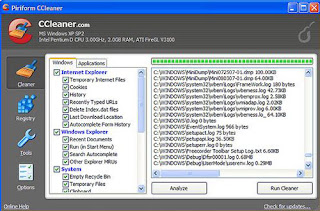

Comentarii